Der kostenlose Scanner prüft, ob Ihr Computer infiziert ist.
JETZT ENTFERNENUm das Produkt mit vollem Funktionsumfang nutzen zu können, müssen Sie eine Lizenz für Combo Cleaner erwerben. Auf 7 Tage beschränkte kostenlose Testversion verfügbar. Eigentümer und Betreiber von Combo Cleaner ist RCS LT, die Muttergesellschaft von PCRisk.
Was ist Apex Legends?
Das Aurora Cheat Tool wird als "Injektor" für das Apex Legends Videospiel präsentiert. Es erlaubt angeblich Benutzern, Funktionen wie Spielerbewegungsvorhersage, Abstandskontrolle, Zielroboter und so weiter zu aktivieren. Tatsächlich infiziert er Computer mit einem Remote Access Trojaner (RAT).
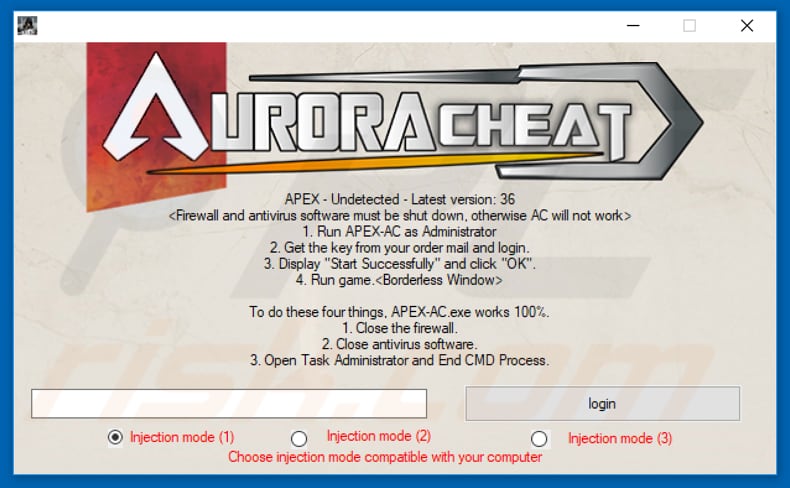
Beim Herunterladen und Öffnen/Ausführen extrahiert dieses Tool die Datei "Mesyeas.exe" in den Ordner "C:\Program Files (x86)\Microsoft Zpaxhu\" und führt sie aus. Bei dieser Datei handelt es sich um einen Fernzugriff-Trojaner, der Tastenanschläge protokolliert und an die Cyberkriminelle sendet, die diese RAT entwickelt haben.
Ein Tastendruck ist ein einfacher Tastendruck auf der Tastatur. Eine RAT, die als installierter Tastendruck-Logger funktioniert, gibt Cyberkriminellen Zugriff auf alles, was mit dem infizierten Computer eingegeben wurde, einschließlich Passwörter von Online-Banken, E-Mail-Konten, Spielen und so weiter.
Der Diebstahl dieser Informationen durch Cyberkriminelle kann zu schweren finanziellen Verlusten und Datenschutzproblemen für die Opfer führen. Personen, die das Aurora Cheat Tool/"Injektor" verwenden, infizieren ihre Computer mit einem Remote Access Trojaner. Wenn diese Infektion auf Ihrem System vorhanden ist, entfernen Sie das Cheating-Tool und RAT sofort.
| Name | Aurora Cheat Fernzugriff-Trojaner |
| Art der Bedrohung | Fernzugriff-Trojaner, Passwortdiebstahl-Virus, Bankmalware, Spyware. |
| Erkennungsnamen (APEX-AC.exe) | Avast (Win32:Evo-gen [Susp]), ESET-NOD32 (eine Variante von Win32/Packed.FlyStudio.AA potenziell unerwünscht), Kaspersky (Backdoor.Win32.Farfli.bjsj), Malwarebytes (RiskWare.FlyStudio), Vollständige Liste (VirusTotal) |
| Nutzlast | Mesyeas.exe Fernzugriff-Trojaner (RAT) |
| Verwandte Domänen | h[.]data; ocsp.pki.jemmylovejenny[.]tk; pki.jemmylovejenny[.]tk; sf.symcb[.]com; sjh[.]sx; t1.symcb[.]com; tl.symcb[.]com; uam[.]do; vip.d0.baidupan[.]com; wfop[.]th; y.l[.]sx |
| Symptome | Trojaner sind so konzipiert, dass sie heimlich in den Computer des Opfers eindringen und sich still verhalten. Somit sind auf einem infizierten Computer keine besonderen Symptome deutlich sichtbar. |
| Verbreitungsmethoden | Infizierte E-Mail-Anhänge, bösartige Online-Werbung, Social Engineering, Software-Cracks. |
| Schaden | Gestohlene Bankinformationen, Passwörter, Identitätsdiebstahl, der Computer des Opfers, der einem Botnetz hinzugefügt wurde. |
| Entfernung |
Um mögliche Malware-Infektionen zu entfernen, scannen Sie Ihren Computer mit einer legitimen Antivirus-Software. Unsere Sicherheitsforscher empfehlen die Verwendung von Combo Cleaner. Combo Cleaner herunterladenDer kostenlose Scanner überprüft, ob Ihr Computer infiziert ist. Um das Produkt mit vollem Funktionsumfang nutzen zu können, müssen Sie eine Lizenz für Combo Cleaner erwerben. Auf 7 Tage beschränkte kostenlose Testversion verfügbar. Eigentümer und Betreiber von Combo Cleaner ist RCS LT, die Muttergesellschaft von PCRisk. |
Es gibt viele RATs im Internet. Einige andere Beispiele sind H-WORM, CrimsonRAT und Megalodon. Cyberkriminelle nutzen diese Tools, um aus der Ferne auf Computer zuzugreifen und Daten zu stehlen, die zur Erzielung von Einnahmen verwendet werden können. Sie können Computer auch mit anderen bösartigen Programmen wie beispielsweise Ransomware infizieren.
Wie hat Apex Legends meinen Computer infiltriert?
In diesem speziellen Fall vermehren Cyberkriminelle den Remote Access Trojaner durch den "Injektor" (Aurora Cheat) für das Apex Legends-Spiel. Sobald dieses Tool geöffnet/gestartet ist, wird das bereits erwähnte Trojaner-Programm installiert, das es Cyberkriminellen ermöglicht, die persönlichen Daten der Opfer zu erfassen.
Beachten Sie jedoch, dass bösartige Programme auch durch Spam-Kampagnen (E-Mails), andere trojanerartige Programme, unzuverlässige Software-Download-Quellen, inoffizielle Software-Aktualisierungstools und Software-"Cracking"-Programme verbreitet werden.
Wie kann man die Installation von Malware vermeiden?
Laden Sie Software von offiziellen und vertrauenswürdigen Websites herunter, vermeiden Sie die Verwendung von P2P-Netzwerken (Peer-to-Peer), zweifelhaften Websites und anderen ähnlichen Quellen. Aktualisieren Sie installierte Software mit Hilfe von implementierten Funktionen oder Tools, die von den offiziellen Entwicklern bereitgestellt werden.
Verwenden Sie keine Software-"Cracking"-Tools, da dies illegal ist und sie oft bösartige Programme herunterladen und installieren, anstatt die kostenpflichtige Softwareaktivierung zu umgehen. Vermeiden Sie es, Anhänge zu öffnen, die in irrelevanten E-Mails enthalten sind, die von verdächtigen, unbekannten Adressen empfangen werden.
Lassen Sie eine seriöse Antiviren- oder Anti-Spyware-Suite installieren und halten Sie diese aktiviert. Wenn Sie glauben, dass Ihr Computer bereits infiziert ist, empfehlen wir Ihnen, eine Überprüfung mit Combo Cleaner Antivirus für Windows durchzuführen, um infiltrierte Malware automatisch zu entfernen.
Bösartige Datei ("Mesyeas.exe"), die die Installation von RAT verursacht:
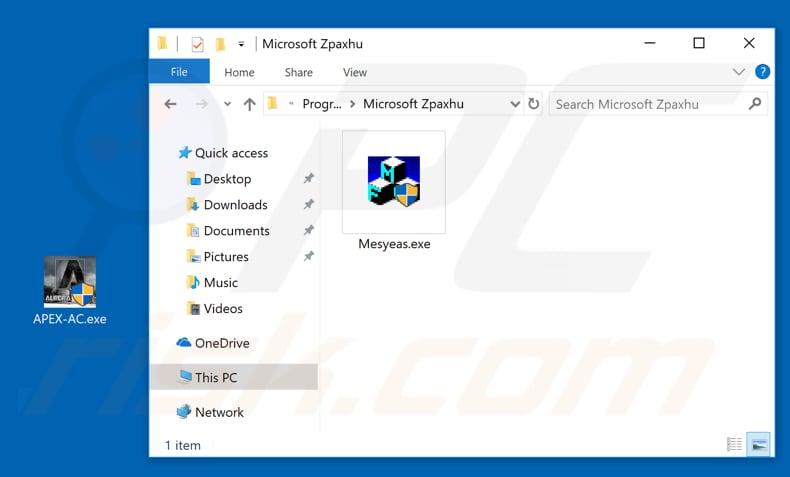
Umgehende automatische Entfernung von Malware:
Die manuelle Entfernung einer Bedrohung kann ein langer und komplizierter Prozess sein, der fortgeschrittene Computerkenntnisse voraussetzt. Combo Cleaner ist ein professionelles, automatisches Malware-Entfernungstool, das zur Entfernung von Malware empfohlen wird. Laden Sie es durch Anklicken der untenstehenden Schaltfläche herunter:
LADEN Sie Combo Cleaner herunterIndem Sie Software, die auf dieser Internetseite aufgeführt ist, herunterladen, stimmen Sie unseren Datenschutzbestimmungen und Nutzungsbedingungen zu. Der kostenlose Scanner überprüft, ob Ihr Computer infiziert ist. Um das Produkt mit vollem Funktionsumfang nutzen zu können, müssen Sie eine Lizenz für Combo Cleaner erwerben. Auf 7 Tage beschränkte kostenlose Testversion verfügbar. Eigentümer und Betreiber von Combo Cleaner ist RCS LT, die Muttergesellschaft von PCRisk.
Schnellmenü:
- Was ist Apex Legends?
- SCHRITT 1. Manuelle Entfernung Apex Legends Malware.
- SCHRITT 2. Prüfen Sie, ob Ihr Computer sauber ist.
Wie entfernt man Malware manuell?
Die manuelle Entfernung einer Bedrohung ist ein komplizierter Prozess und es ist gewöhnlich besser, wenn Antivirus- oder Anti-Malware-Programme es automatisch machen. Um diese Malware zu entfernen, empfehlen wir Combo Cleaner Antivirus für Windows zu verwenden. Wenn Sie Malware manuell entfernen möchten, müssen Sie zunächst den Namen der Malware identifizieren, die Sie entfernen möchten. Hier ist ein Beispiel eines verdächtigen Programms, das auf dem Computer eines Benutzers ausgeführt wird:

Wenn Sie die Liste von Programmen geprüft haben, die auf Ihrem Computer laufen, zum Beipiel mit dem Task-Manager, und ein Programm identifiziert haben, das verdächtig aussieht, sollten Sie mit diesen Schritten fortfahren:
 Laden Sie ein Programm namens Autoruns herunter. Dieses Programm zeigt Auto-Start Anwendungen, Register und Dateisystem Standorte.
Laden Sie ein Programm namens Autoruns herunter. Dieses Programm zeigt Auto-Start Anwendungen, Register und Dateisystem Standorte.

 Starten Sie Ihren Computer im abgesicherten Modus:
Starten Sie Ihren Computer im abgesicherten Modus:
Windows XP und Windows 7 Nutzer: Starten Sie Ihren Computer im abgesicherten Modus. Klicken Sie auf Start, klicken Sie auf Herunterfahren, klicken Sie auf OK. Während Ihr Computer neu startet, drücken Sie die F8 Taste auf Ihrer Tastatur mehrmals bis Sie das Windows Erweiterte Optionen Menü sehen. Wählen Sie dann Abgesicherter Modus mit Netzwerktreibern aus der Liste.

Das Video zeigt, wie man Windows 7 im "Abgesicherten Modus mit Netzwerktreibern" startet:
Windows 8 Nutzer: Gehen Sie auf den Windows 8 Startbildschirm, geben Sie Erweitert ein und wählen Sie Einstellungen in den Suchergebnissen aus. Klicken Sie auf Erweiterte Startoptionen, wählen Sie Erweiterten Start im geöffneten "Allgemeine PC Einstellungen" Fenster. Ihr Computer wird jetzt in das "Erweiterte Startoptionen Menü" starten. Klicken Sie auf das "Problembehandlung" Feld, dann klicken Sie auf "Erweiterte Optionen". Auf dem erweiterte Optionen Bildschirm, klicken Sie auf "Starteinstellungen". Klicken Sie auf "Neustart". Ihr PC wird in den Starteinstellungen Bildschirm starten. Drücken Sie "5" um im Abgesicherten Modus mit Netzwerktreibern zu starten.

Das Video zeigt, wie man Windows 8 im "Abgesicherten Modus mit Netzwerktreibern" startet:
Windows 10 Nutzer: Klicken Sie auf das Windows Logo und wählen Sie die Power Schaltfläche. Im geöffneten Menü klicken Sie auf "Neu starten", während Sie die "Umschalttaste" auf Ihrer Tastatur gedrück halten. Im "Eine Option wählen" Fenster klicken Sie auf "Fehlerdiagnose", wählen Sie dann "Erweiterte Optionen". Im erweiterte Optionen Menü, wählen Sie "Starteinstellungen" und klicken Sie auf das "Neu starten" Feld. Im folgenden Fenster sollten Sie die "F5" Taste Ihrer Tastatur drücken. Das wird Ihr Betriebssystem im Abgesicherten Modus mit Netzwerktreibern neu starten.

Das Video zeigt, wie man Windows 10 im "Abgesicherten Modus mit Netzwerktreibern" startet:
 Extrahieren Sie das Download-Archiv und führen Sie Die Datei Autoruns.exe aus.
Extrahieren Sie das Download-Archiv und führen Sie Die Datei Autoruns.exe aus.

 In der Anwendung Autoruns, klicken Sie auf "Optionen" oben und entfernen Sie das Häkchen bei den Optionen "Leere Standorte entfernen" und "Windowseinträge verstecken". Nach diesem Prozess, klicken Sie auf das Symbol "Aktualisieren".
In der Anwendung Autoruns, klicken Sie auf "Optionen" oben und entfernen Sie das Häkchen bei den Optionen "Leere Standorte entfernen" und "Windowseinträge verstecken". Nach diesem Prozess, klicken Sie auf das Symbol "Aktualisieren".

 Prüfen Sie die Liste der Autoruns Anwendung und finden Sie die Malware Datei, die Sie entfernen möchten.
Prüfen Sie die Liste der Autoruns Anwendung und finden Sie die Malware Datei, die Sie entfernen möchten.
Sie sollten ihren vollständigen Pfad und Namen aufschreiben. Beachten Sie, dass einige Malware ihre Prozessnamen und legitimen Prozessnamen von Windows versteckt. Jetzt ist es sehr wichtig, dass Sie keine Systemdateien entfernen. Nachdem Sie das verdächtige Programm gefunden haben, das Sie entfernen möchten, machen Sie einen Rechtsklick über den Namen und wählen Sie "Löschen".


Nachdem die Malware durch die Autoruns Anwendung entfernt wurde (dies stellt sicher, dass die Malware sich beim nächsten Hochfahren des Systems nicht automatisch ausführt), sollten Sie nach dem Namen der Malware auf Ihrem Computer suchen. Stellen Sie sicher, dass Sie alle versteckten Dateien und Ordner aktivieren bevor Sie fortfahren. Wenn Sie die Datei oder Malware gefunden haben, entfernen Sie diese.

Starten Sie Ihren Computer in normalen Modus. Die Befolgung dieser Schritte sollte beim Entfernen jeglicher Malware von Ihrem Computer helfen. Beachten Sie, dass die manuelle Entfernung von Bedrohungen fortgeschritten Computerfähigkeiten voraussezt. Es wird empfohlen, die Entfernung von Malware Antivirus- und Anti-Malware-Programmen zu überlassen. Diese Schritte könnten bei fortgeschrittenen Malwareinfektionen nicht funktionieren. Es ist wie immer besser, eine Infektion zu vermeiden, anstatt zu versuchen, Malware danch zu entfernen. Um Ihren Computer sicher zu halten, stellen Sie sicher, dass Sie die neuesten Updates des Betriebssystems installieren und Antivirus-Software benutzen.
Um sicher zu sein, dass Ihr Computer frei von Malware-Infektionen ist, empfehlen wir einen Scan mit Combo Cleaner Antivirus für Windows.
Teilen:

Tomas Meskauskas
Erfahrener Sicherheitsforscher, professioneller Malware-Analyst
Meine Leidenschaft gilt der Computersicherheit und -technologie. Ich habe mehr als 10 Jahre Erfahrung in verschiedenen Unternehmen im Zusammenhang mit der Lösung computertechnischer Probleme und der Internetsicherheit. Seit 2010 arbeite ich als Autor und Redakteur für PCrisk. Folgen Sie mir auf Twitter und LinkedIn, um über die neuesten Bedrohungen der Online-Sicherheit informiert zu bleiben.
Das Sicherheitsportal PCrisk wird von der Firma RCS LT bereitgestellt.
Gemeinsam klären Sicherheitsforscher Computerbenutzer über die neuesten Online-Sicherheitsbedrohungen auf. Weitere Informationen über das Unternehmen RCS LT.
Unsere Anleitungen zur Entfernung von Malware sind kostenlos. Wenn Sie uns jedoch unterstützen möchten, können Sie uns eine Spende schicken.
SpendenDas Sicherheitsportal PCrisk wird von der Firma RCS LT bereitgestellt.
Gemeinsam klären Sicherheitsforscher Computerbenutzer über die neuesten Online-Sicherheitsbedrohungen auf. Weitere Informationen über das Unternehmen RCS LT.
Unsere Anleitungen zur Entfernung von Malware sind kostenlos. Wenn Sie uns jedoch unterstützen möchten, können Sie uns eine Spende schicken.
Spenden
▼ Diskussion einblenden